php小编柚子最近注意到很多win11用户反映出现了一个奇怪的提示框,提示输入管理员账户名和密码才能继续进行某项操作。这个提示框很容易让用户产生疑惑和恐慌,不过其实解决方法也很简单。本文将为大家详细介绍这个问题的原因和解决方案,让用户在使用win11的时候能够更加顺畅和放心。
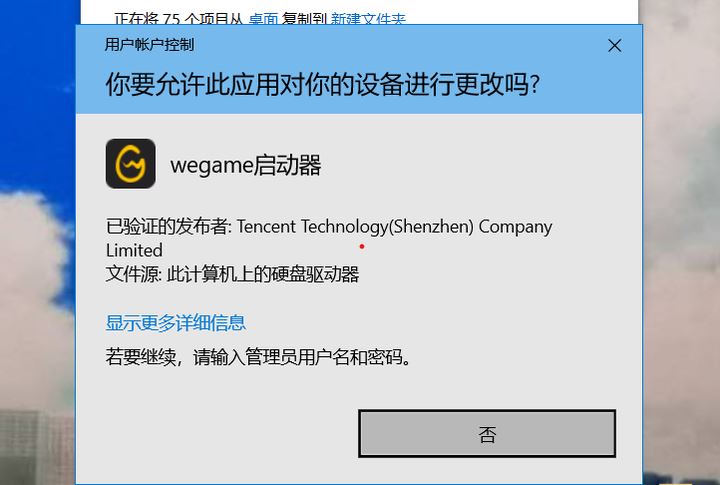
方法一:
1、点击【 Windows徽标】,然后按【 Shift +重启】进入安全模式;
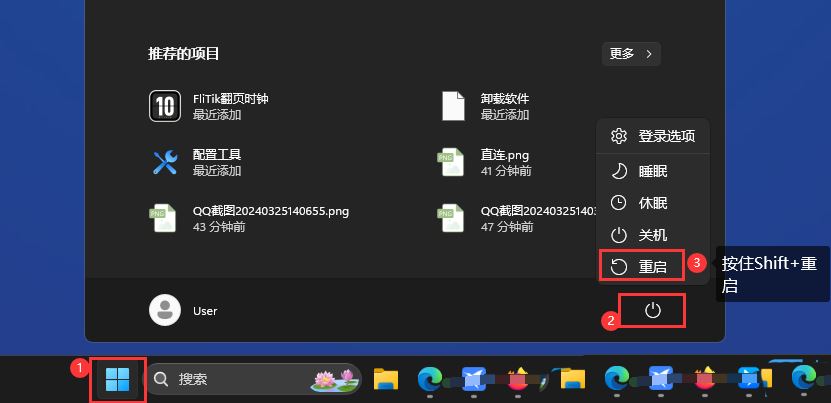
- 或者这样进入安全模式:点击开始菜单,选择设置。
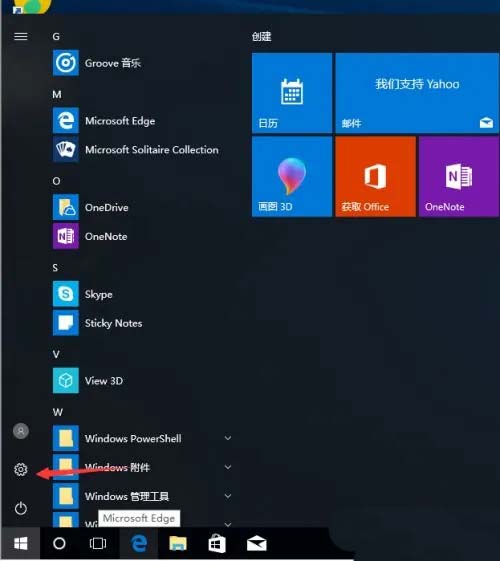
- 选择“更新和安全”;
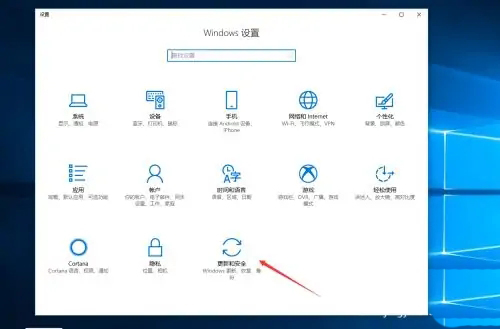
- 选择“恢复”中的“立即重启”;
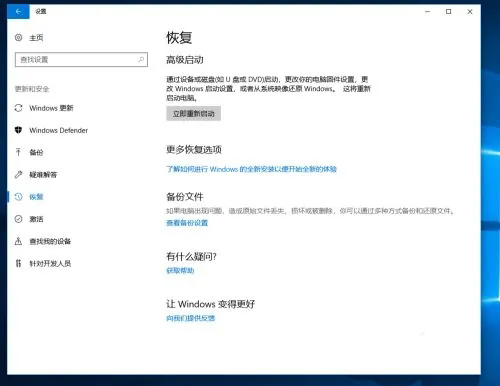
- 重启进入选项后选择 ——疑难解答——高级选项——启动设置———点击重启后按F4或4进入安全模式;
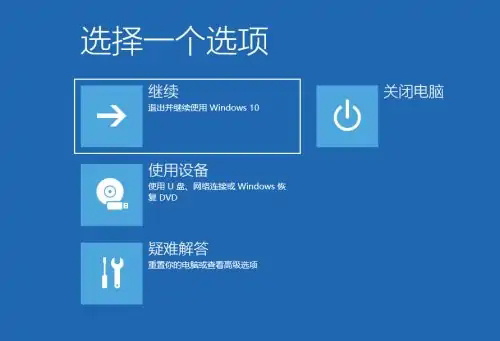
2、选择一个选项下,点击【 疑难解答(重置你的电脑或查看高级选项)】;
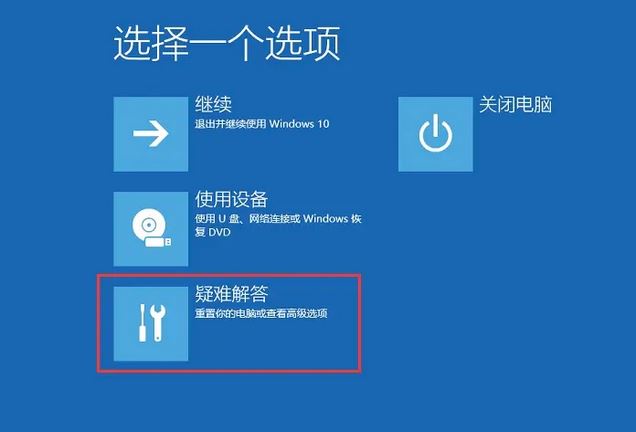
3、疑难解答下,点击【 高级选项】;
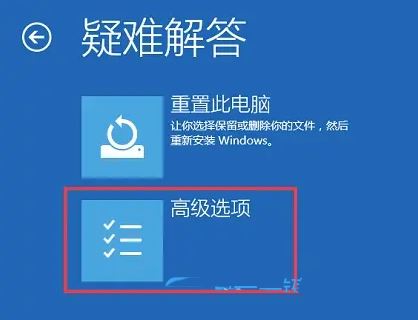
4、高级选择下,点击【 启动设置(更改 Windows 启动行为)】;
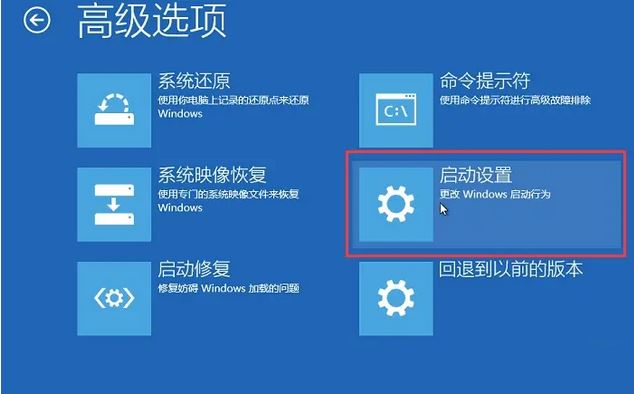
5、启动设置这里,点击右下方的【 重启】;
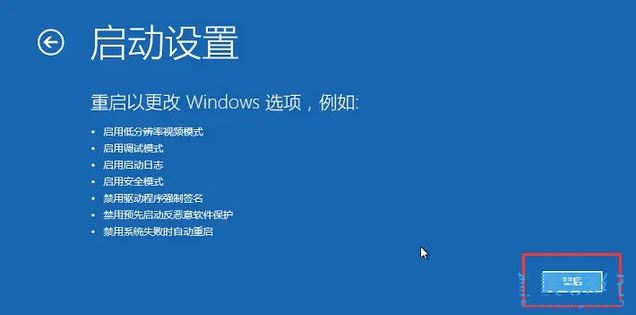
上一页12 下一页 阅读全文
6、重启之后显示下图启动设置界面,根据提示按数字【 F4】键进入安全模式;
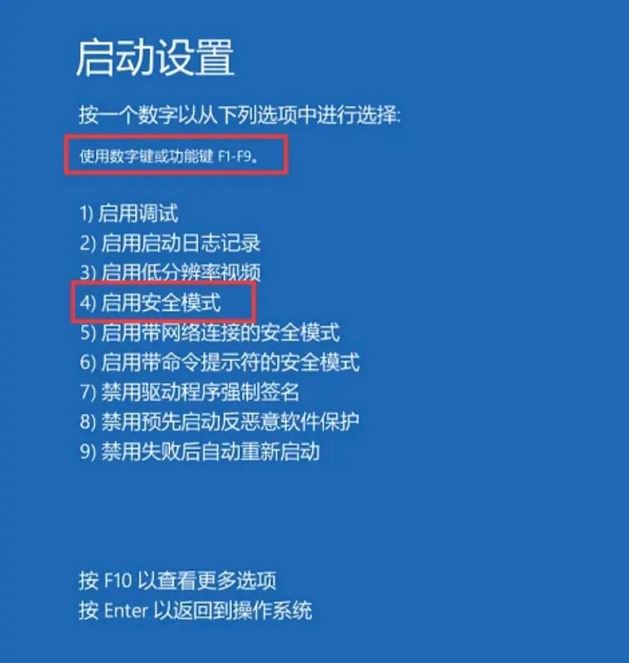
7、开机之后选择【 Administrator账户】,如果不是这个账户,可点击【 开始】,点击【 用户头像】,再点击Administrator账户切换过去,账户密码为空。进入系统后,按【 Win + R】打开运行窗口,输入【 netplwz】确定;
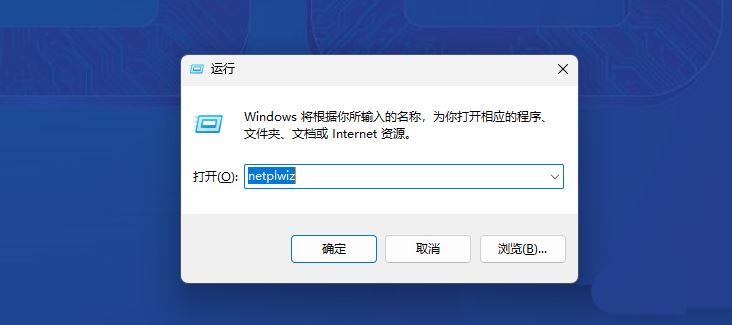
8、双击当前用户,切换到【 组成员】选项,将它更改为【 管理员】;
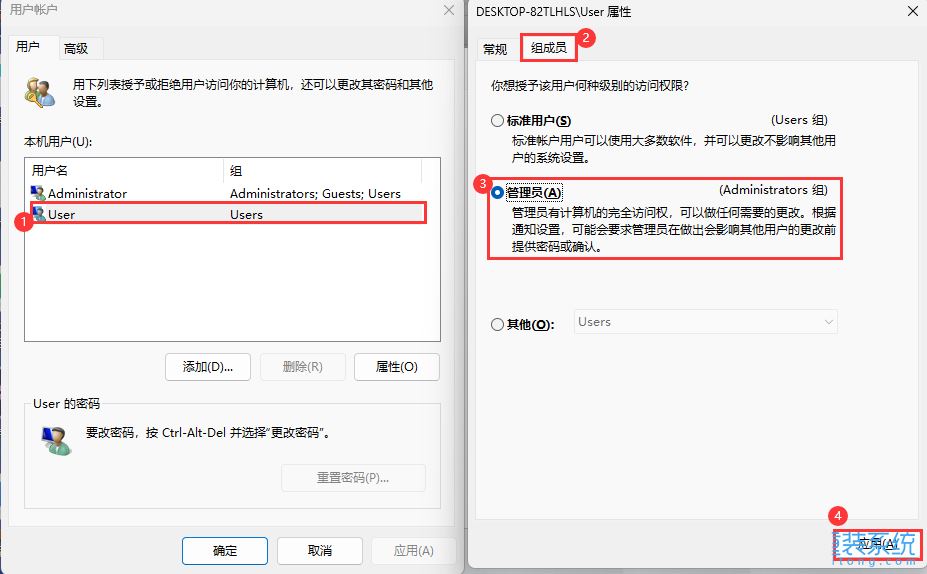
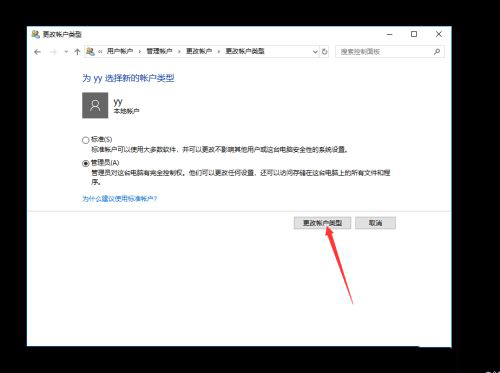
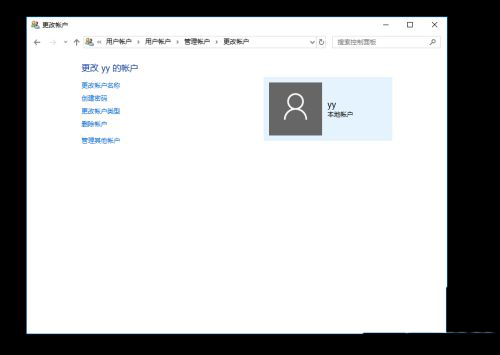
方法二:
1、找到我的电脑,右键管理

2、找到“用户和组”,看到第一个“管理员账户”
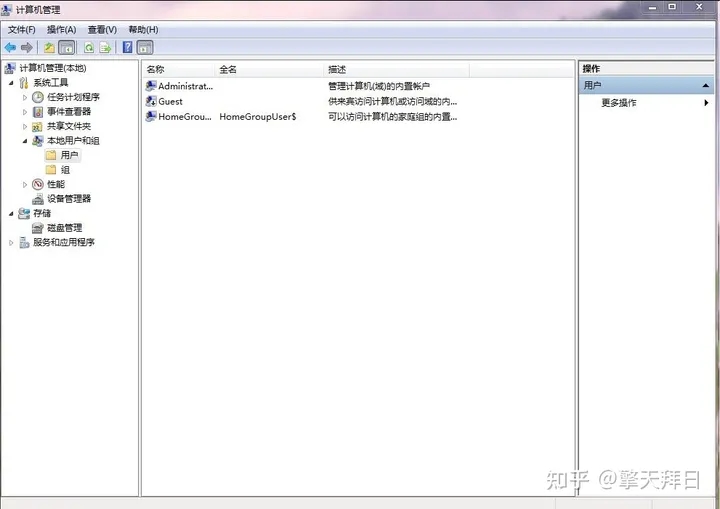
3、单击第一个,右键,设置密码
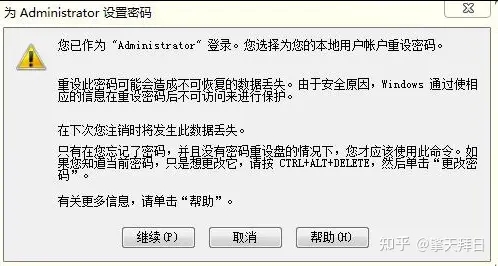
4、点继续,然后就可以设置新密码了
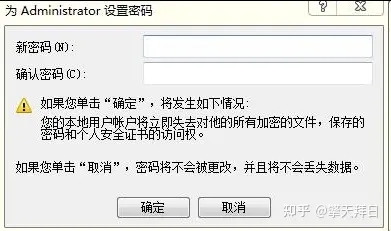
以上就是win11提示若要继续,请输入管理员用户名和密码怎么解决?的详细内容,更多请关注php中文网其它相关文章!
 img.liuyifei.net
img.liuyifei.net 













